Was ist Creative Coding?
Creative Coding ist ein Tool von MAXQDA, das Sie bei der Organisation und Strukturierung offener Codes unterstützt.
Beim offenen Codieren erzeugen Forscher*innen zahlreiche Codes, die sich in Reichweite und Abstraktionsgrad unterscheiden können. Creative Coding erleichtert den kreativen Prozess, diese Codes zu sortieren und zu organisieren und Beziehungen zwischen ihnen zu definieren. Auf einer großzügigen Arbeitsfläche können Sie:
- die Codes flexibel verschieben, gruppieren und sinnvoll anordnen,
- Obercodes ergänzen und eine hierarchische Struktur von Codes erstellen,
- ähnliche Codes zu einem einzigen Code zusammenführen sowie
- Namen und Farben von Codes anpassen.
Creative Coding ist hervorragend für Studien geeigneten, die einen Grounded-Theory-Ansatz verfolgen (einen kostenlosen Guide zu Grounded Theory mit MAXQDA finden Sie bei MAXQDA Press).
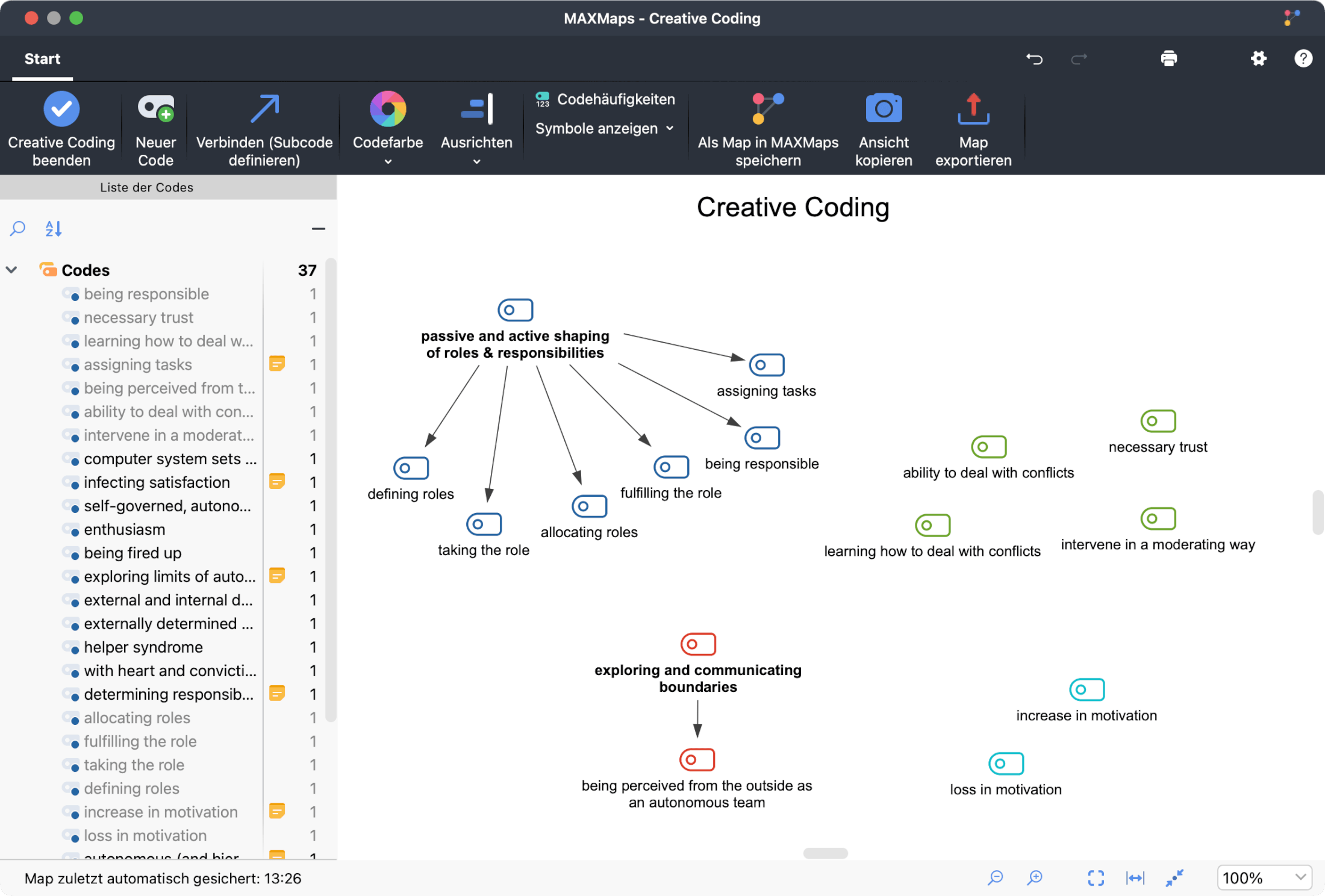
So starten Sie Creative Coding
Um die Arbeitsumgebung „Creative Coding“ zu öffnen, wechseln Sie auf den Menütab Codes und klicken auf den Eintrag Creative Coding. Daraufhin öffnet sich MAXMaps, das Modeling-Tool von MAXQDA, im Creative-Coding-Modus und präsentiert folgende Ansicht:
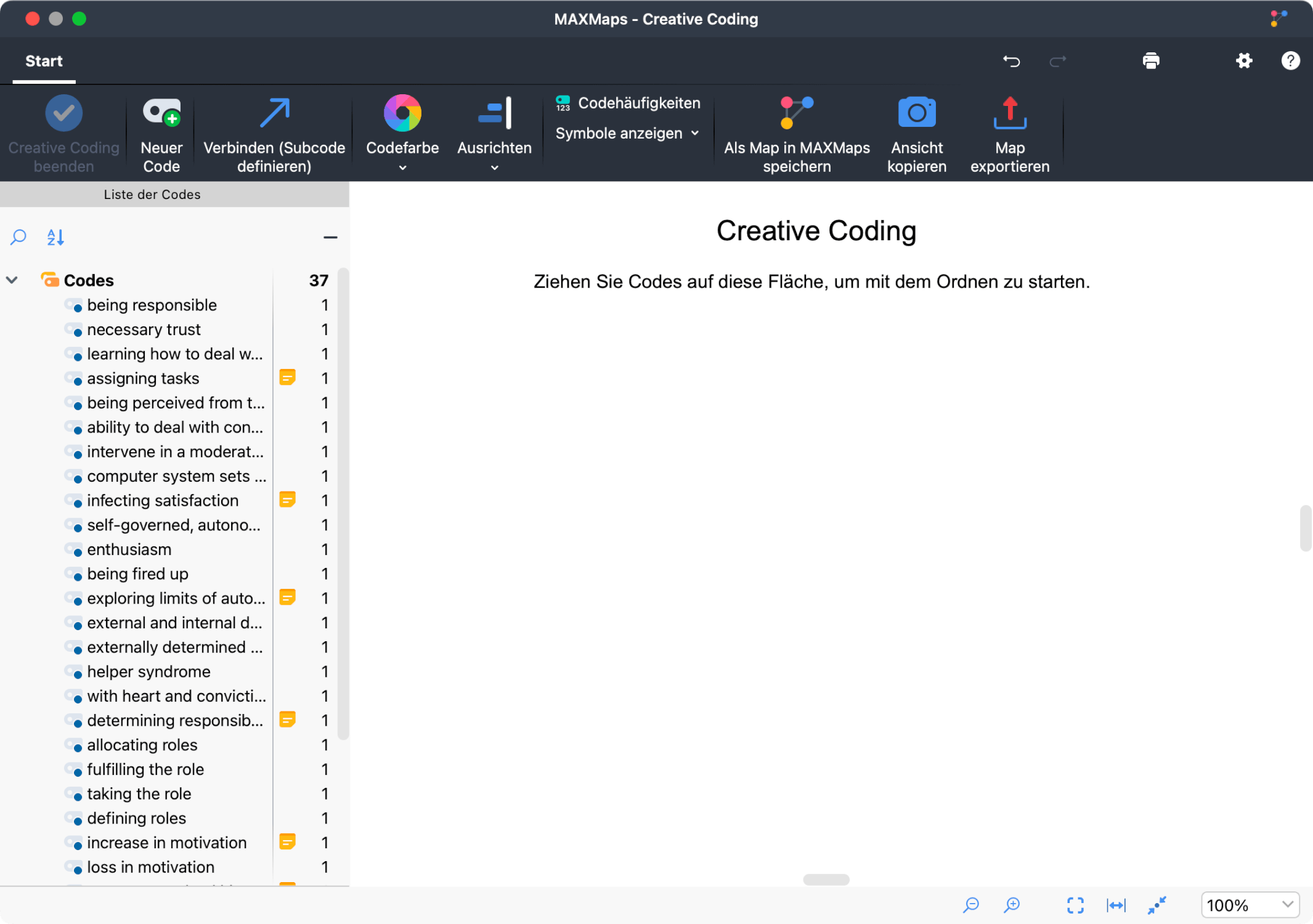
Auf der linken Seite wird das aktuelle Codesystem von MAXQDA angezeigt. Rechts ist eine freie weiße Fläche zu sehen, auf der Sie Ihre Codes organisieren können.
Codes auf die Arbeitsfläche ziehen
Sie können jederzeit einzelne Codes mit der Maus aus dem Codebaum auf die weiße Fläche ziehen. Wenn Sie einen Obercode auf die Fläche ziehen, werden automatisch die (noch nicht ausgewählten) Subcodes mit auf die Fläche importiert.
Sie können mehrere Codes bei gedrückter Alt-Taste (Windows) bzw. option-Taste ⌥ (macOS) auswählen und anschließend die Auswahl mit gedrückter Maustaste auf die Creative Coding Fläche ziehen. Um einen Bereich von Codes auszuwählen, klicken Sie zuerst auf einen Code und klicken dann einen zweiten Code bei gedrückter Shift-Taste ⇧ an. Dadurch werden alle Codes zwischen den angeklickten Codes ebenfalls ausgewählt.
Um einen Code in einem sehr langen Codesystem zu suchen, können Sie auf die Lupe oberhalb der Codes klicken. Dort findet sich auch ein Sortier-Icon, um die Codes innerhalb jeder Hierarchiestufe nach Alphabet zu sortieren.
Codes von der Arbeitsfläche entfernen
Um einen Code von der Fläche zu entfernen, klicken Sie ihn mit der rechten Maustaste an und wählen Von Map entfernen aus dem Kontextmenü.
Codes organisieren
In Creative Coding lassen sich alle Codes durch Ziehen mit gedrückter Maustaste flexibel verschieben. Um mehrere Codes gleichzeitig zu bewegen, ziehen Sie einfach einen Rahmen um die gewünschten Codes und verschieben die Auswahl anschließend gemeinsam.
Sie können entweder zunächst mehrere Codes auf aus dem Codebaum irgendwo auf der Fläche platzieren und anschließend gruppieren oder direkt mit dem ersten Code die Organisation und Strukturierung der Codes beginnen. Für die Organisation der Codes stehen folgende Funktionen zur Verfügung:
- Beziehungen zwischen Codes erstellen
- Neue Codes erstellen
- Codes fusionieren
- Farben von Codes ändern
- Änderungen rückgängig machen
- Codehäufigkeiten und Segmente eines Codes anzeigen
Beziehungen zwischen Codes erstellen
Beziehungen zwischen Codes werden durch Pfeile dargestellt: Ein Pfeil, der auf einen Code zeigt, signalisiert, dass dieser ein Subcode des anderen ist.
Um einen Subcode zu definieren, ziehen Sie also einen Pfeil von einem Obercode zu dem gewünschten Subcode:
- Wechseln Sie in den Modus „Verbinden“, indem Sie auf dem Menütab Start im Creative-Coding-Fenster auf das Symbol Verbinden (Subcode definieren) klicken. Alternativ können Sie die Tastenkombination Strg+L (Windows) und ⌘+L (macOS) nutzen, um den Modus ein- oder auszuschalten.
- Klicken Sie auf den zukünftigen Obercode und ziehen Sie bei gedrückter Maustaste einen Pfeil auf den Subcode.
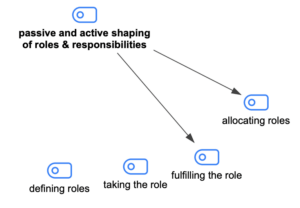
Damit keine Zirkelbezüge entstehen, werden ggf. vorhandene Zuordnungen des Subcodes zu anderen Codes aufgehoben.
Um einen Pfeil zu löschen, klicken Sie ihn mit der rechten Maustaste an und wählen Von Map entfernen.
Neue Codes erstellen
Häufig besteht der Wunsch mehrere Codes unter einem abstrakteren Begriff zusammenzufassen. Dafür können Sie jederzeit einen neuen Code erstellen, indem Sie im Menütab Start auf das Symbol Neuer Code klicken. MAXQDA erzeugt daraufhin links oben auf der Fläche einen neuen Code.
Ein Code lässt sich umbenennen, indem Sie seinen Namen doppelt anklicken.
Codes fusionieren
So fusionieren Sie zwei Codes:
- Ziehen Sie bei gedrückter Maustaste einen Code auf einen anderen Code bis der Hinweis „Codes zusammenführen“ am Mauszeiger erscheint. Lassen Sie dann die Maustaste los.
- Eine Bestätigungsabfrage erscheint, um unbeabsichtigtes Fusionieren zu vermeiden. Nach Bestätigung wird der verschobene Code von der Map entfernt und seine Codierungen werden dem Zielcode zugeordnet.
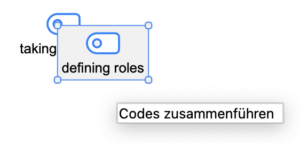
Sofern Sie im Menütab Start die Anzeige der Codehäufigkeiten eingeschaltet haben, können Sie direkt sehen, dass die Anzahl der Codierungen beim Zielcode angestiegen ist. Da möglicherweise einige Segmente bereits mit dem Zielcode codiert sind, kann die angezeigte Häufigkeit kleiner ausfallen als die Summe der Codierungen beider Codes. Die Zusammenführung bleibt vorläufig, bis Sie Creative Coding beenden und dabei das Codesystem aktualisieren. Erst dann werden die codierten Segmente dem Zielcode zugeordnet und der Ursprungscode im Codesystem gelöscht.
Wenn Sie die Option Nicht mehr fragen anklicken, erscheint die Bestätigungsabfrage in dieser Creative-Coding-Sitzung nicht mehr.
Sollten beide Codes ein Code-Memo besitzen, fragt MAXQDA, wie der Memoinhalt des verschobenen Codes behandelt werden soll.
Farben von Codes ändern
So ändern Sie die Farbe von Codes:
- Stellen Sie sicher, dass der Verbinde-Modus ausgeschaltet ist (Sie können irgendwo auf die weiße Fläche klicken, um den Verbinde-Modus auszuschalten).
- Klicken Sie auf den Code, dessen Farbe Sie anpassen möchten. Um mehrere Codes auf einmal auszuwählen, ziehen Sie mit der Maus einen Rahmen um die Codes oder klicken Sie diese bei gedrückter Strg- (Windows) bzw. ⌘-Taste (macOS) an.
- Klicken Sie auf Codefarbe im Menütab Start und wählen eine Farbe aus.
Wenn Sie die Farbe eines Obercodes anpassen, bietet MAXQDA an, auch die Farben der Subcodes anzupassen.
Darstellung von Codes und Codenamen ändern
Sobald Sie einen oder mehrere Codes markieren, erscheint oben im Fenster der Menütab Format. Hier können Sie die Darstellung der Codes anpassen, z.B. die Beschriftung vergrößern und fett formatieren.
Änderungen rückgängig machen
Die zuletzt vorgenommenen Aktionen lassen sich mithilfe eines Klicks auf das Symbol![]() Änderungen rückgängig am oberen Fensterrand schrittweise rückgängig machen.
Änderungen rückgängig am oberen Fensterrand schrittweise rückgängig machen.
Codehäufigkeiten, Memos und codierte Segmente anzeigen
Bei der Organisation der Codes kann es hilfreich sein, sich die Anzahl der zu einem Code zugeordneten Segmente zu vergegenwärtigen. Schalten Sie hierzu die Option Codehäufigkeiten anzeigen auf dem Menütab Start ein. Dadurch wird hinter jedem Codenamen die Anzahl der Codierungen in Klammern angezeigt.
Ebenso hilfreich kann es sein, die zu einem Code gehörenden Memos und codierten Segmente anzuschauen. Wenn Sie mit der rechten Maustaste auf einen Code klicken, öffnet sich ein Kontextmenü mit den folgenden Funktionen:
- Memo – Erstellt ein neues oder öffnet das bereits vorhandene Code-Memo.
- Übersicht codierte Segmente – Zeigt alle Segmente an, die dem Code zugeordnet sind.
- Übersicht verknüpfte Memos – Zeigt alle Memos an, die mit dem Code verknüpft sind.
Aktuellen Stand der Creative-Coding-Map als normale MAXMap speichern
Die Bearbeitung der Codestruktur mit Creative Coding kann zeitaufwendig sein und verschiedene Entwicklungsstadien durchlaufen. Während Sie zu Beginn möglicherweise einzelne Codes thematisch gruppieren, geht es später oft darum, abstraktere Kategorien als Obercodes einzuführen und ähnliche Subcodes zu fusionieren. Um diesen Prozess in seinen verschiedenen Stadien zu dokumentieren, können Sie die Funktion Als Map in MAXMaps speichern im Menütab Start nutzen. Ein Klick auf das Icon erstellt eine Kopie der aktuellen Map und speichert diese als normale MAXMap. Diese Map können Sie nach Beenden von Creative Coding über Visual Tools > MAXMaps aufrufen.
Creative Coding beenden und Codesystem anpassen
Alle Änderungen, die Sie im Creative-Coding-Modus an den Codes vorgenommen haben, bleiben solange wirkungslos auf das bestehende Projekt, bis Sie Creative Coding beenden.
Klicken Sie zum Beenden auf dem Menütab Start auf Creative Coding beenden, das Sie in der linken oberen Fensterecke finden. Es erscheint folgende Nachfrage:
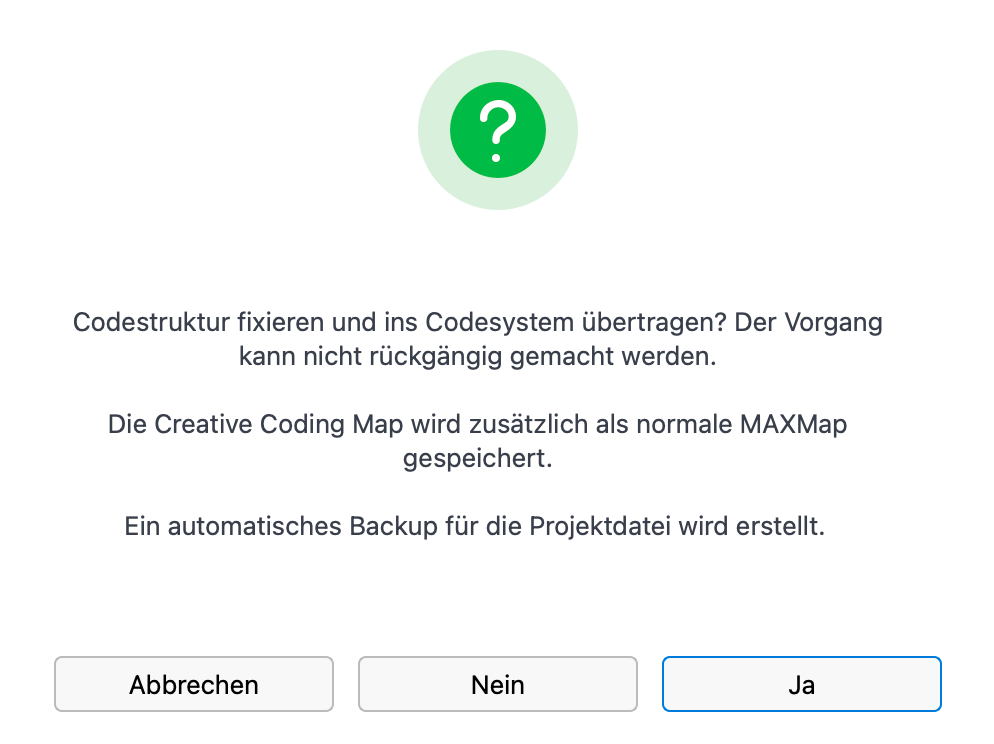
Ja – Die Code-Struktur wird fixiert und in das existierende Codesystem übertragen:
- Alle Codes auf der Creative-Coding-Fläche, die keinen Obercode haben, werden alphabetisch sortiert am Beginn der „Liste der Codes“ eingefügt. Das gilt auch für neu erstelle Codes.
- Subcodes werden entsprechend ihrer Hierarchieposition eingefügt.
- Geänderte Farben der Codes werden übernommen.
- Zusammengeführte Codes werden fusioniert, das heißt der ursprüngliche Code wird gelöscht und seine codierten Segmente dem Zielcode zugeordnet.
- Die Creative-Coding-Map wird zur Dokumentation als normale MAXMap gespeichert.
Nein – Creative Coding wird beendet, ohne dass Änderungen am Codesystem vorgenommen werden. Alle Änderungen in Creative Coding gehen verloren.
Abbrechen – Sie kehren zu Creative Coding zurück.
Ist es möglich, eine Creative-Coding-Session fortzusetzen?
Nein, es ist nicht möglich, eine beendete Session von Creative Coding später fortzusetzen. Bei jedem neuen Start von Creative Coding wird der aktuelle Status des Codebaums sowie eine leere Arbeitsfläche angezeigt und Sie können erneut Codes für die Organisation auf die Fläche ziehen.
